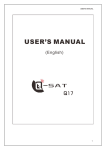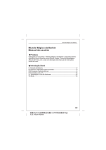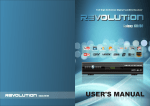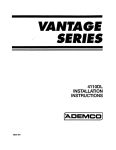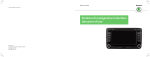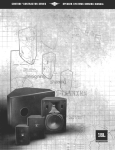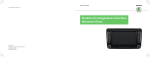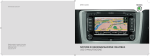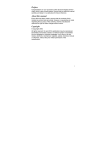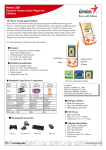Download Prefazione Informazioni sul manuale Diritti d`autore
Transcript
Prefazione Congratulazioni per l’acquisto di questa foto/Videocamera digitale con funzioni di lettore musicale. Leggere attentamente il manuale e conservarlo per riferimenti futuri. Informazioni sul manuale È stato compiuto ogni possibile sforzo per assicurare la correttezza e l'aggiornamento dei contenuti del manuale. Tuttavia, non si garantisce la precisione del contenuto, e il costruttore si riserva il diritto di apportare modifiche senza preavviso. Diritti d'autore © Copyright 2006. Tutti i diritti sono riservati. Nessuna parte della presente pubblicazione può essere riprodotta, trasmessa, trascritta, salvata in un sistema di archiviazione o tradotta in altra lingua o linguaggio per computer, in qualsiasi forma o con qualsiasi mezzo, elettronico, meccanico, magnetico, ottico, chimico, manuale o altro, senza previa autorizzazione scritta del costruttore. i Sicurezza • Non usare o immagazzinare questo prodotto in aree polverose, sporche o sabbiose, perché si possono danneggiare i componenti. • Non immagazzinare il prodotto in ambienti caldi. Le temperature elevate possono ridurre la durata utile dei dispositivi elettronici deformare o fondere alcune sostanze plastiche. • Non immagazzinare il prodotto in ambienti freddi. Se il prodotto si surriscalda, a suo interno si può formare della condensa che può danneggiare i circuiti elettronici. • Non tentare di aprire la copertura. • Non far cadere o e non fare subire impatti. Il trattamento brusco può danneggiare i componenti interni. • Non usare sostanze chimiche, solventi o detergenti per pulire il prodotto. Pulire il prodotto con un panno morbido leggermente inumidito. • In caso di guasti del prodotto o di qualsiasi componente, portarlo al centro assistenza più vicino. Il personale vi assisterà e, se necessario, provvederà a fare riparare il prodotto. ii Contenuti Prefazione ......................................................................................i Informazioni sul manuale ...............................................................i Diritti d'autore .................................................................................i Sicurezza ...................................................................................... ii 1 Presentazione della Videocamera.................................... 1 1.1 1.2 1.3 Requisiti del sistema ..................................................1 Caratteristiche ..............................................................1 Contenuti della confezione ......................................2 1.4 Informazioni sulla Videocamera .........................................3 1.4.1 1.4.2 1.4.3 1.4.4 1.4.5 1.4.6 2 Veduta frontale ...................................................................... 3 Veduta laterale destra ........................................................... 4 Veduta laterale sinistra .......................................................... 5 Veduta inferiore ..................................................................... 5 Funzioni dei tasti ................................................................... 6 Rotazione della Videocamera................................................ 8 Preparazione ..................................................................... 9 2.1 Caricamento .......................................................................9 2.1.1 2.1.2 2.2 2.3 3 Sostituzione della Batteria ..................................................... 9 Caricamento .......................................................................... 9 Scheda SD .......................................................................10 Accensione/Spegnimento della Videocamera..................11 Uso della Videocamera................................................... 12 3.1 3.2 3.3 3.3.1 3.3.2 3.3.3 3.3.4 3.3.5 Usare il display LCD.........................................................12 Informazioni sui LED ........................................................13 Menu Setup (Configurazione) ..........................................14 Effetto sonoro ...................................................................... 14 Modalità USB ...................................................................... 14 Data ed ora ......................................................................... 15 Immagine di benvenuto ....................................................... 15 Spegnimento automatico..................................................... 16 3.3.6 3.3.7 3.3.8 3.3.9 3.3.10 3.4 Menu Impostazioni ...........................................................18 3.4.1 3.4.2 4 Luminosità LCD................................................................... 16 Lingua ................................................................................. 17 Sistema TV.......................................................................... 17 Formattazione ..................................................................... 18 Predefiniti ............................................................................ 18 Modalità Video..................................................................... 19 Modalità Foto....................................................................... 21 Modalità Anteprima....................................................... 28 4.1 4.2 4.3 4.4 4.5 5 Icone della modalità Anteprima ........................................28 Uso della funzione autoscatto ..........................................29 Impostazione della modalità flash ....................................30 Bilanciamento del bianco .................................................30 Uso della funzione zoom..................................................30 Acquisire il primo video................................................. 31 5.1 5.2 5.3 6 Impostazioni della modalità DV (Videocamera digitale)...31 Uso della funzione zoom..................................................31 Uso della funzione autoscatto ..........................................31 Acquisizione della prima fotografia .............................. 32 6.1 6.2 6.3 6.4 7 Impostazioni della modalità Foto......................................32 Uso della funzione zoom..................................................32 Impostazione della modalità flash ....................................32 Uso della funzione autoscatto ..........................................32 Modalità Registrazione audio........................................ 33 7.1 7.2 8 Tasti della modalità Registratore audio............................33 Icone della Registrazione audio .......................................34 Modalità Riproduzione .................................................. 35 8.1 8.1.1 8.1.2 8.1.3 Foto ..................................................................................35 Visualizzare le foto .............................................................. 35 Icone della riproduzione foto................................................ 36 Menu della riproduzione foto ............................................... 36 Video ................................................................................40 8.2 8.2.1 8.2.2 8.2.3 8.2.4 8.3 Audio ................................................................................45 8.3.1 8.3.2 8.3.3 8.3.4 8.4 Ascolto di sequenze audio................................................... 45 Tasti della modalità di riproduzione dei promemoria vocali.. 46 Icone dell’esecuzione audio ................................................ 48 Menu della riproduzione audio............................................. 48 Musica ..............................................................................49 8.4.1 8.4.2 8.4.3 8.4.4 8.5 Importare i file Musica nella Videocamera ........................... 50 Elenco d’esecuzione e tasti della modalità Musica .............. 50 Icone della modalità Musica ................................................ 53 Menu della modalità di riproduzione Musica ........................ 54 Giochi ...............................................................................56 8.5.1 8.5.2 8.5.3 8.5.4 9 Visualizzare i video.............................................................. 40 Tasti della modalità di riproduzione video ............................ 41 Icone dell’esecuzione video................................................. 43 Menu dell’esecuzione video................................................. 44 Sodoku ................................................................................ 56 Tetris ................................................................................... 57 Moving box.......................................................................... 57 Lotto .................................................................................... 58 Installazione delle applicazioni...................................... 59 9.1 Driver................................................................................59 9.1.1 10 10.1 10.2 Driver Videocamera............................................................. 59 Collegamento al televisore ............................................. 60 Guardare foto e filmati sul televisore................................60 Registrare i programmi TV ...............................................61 11 Telecomando ................................................................... 62 Appendice .................................................................................. 64 Specifiche....................................................................................64 1 Presentazione della Videocamera Leggere questa sezione per apprendere le caratteristiche e le funzioni della Videocamera. Questo capitolo copre anche i requisiti del sistema, i contenuti della confezione e le vedute della Videocamera. 1.1 Requisiti del sistema La Videocamera richiede un PC host con le seguenti specifiche: • Sistema operativo Windows® XP, 2000, ME, 98SE • CPU Intel® Pentium III 1 GHz o superiore • Almeno 256 MB o più di RAM • Porta standard USB 1.1 o superiore • Una unità CD-ROM velocità 4x o superiore • Almeno 200 MB di spazio libero su disco La porta USB 1.1 consentirà il trasferimento dei file sul e dal PC host; però la porta USB 2.0 consente maggiori velocità di trasferimento. 1.2 Caratteristiche La Videocamera offre una varietà di caratteristiche e funzioni, che includono: 1 • Videocamera digitale • Fotocamera digitale (con zoom digitale 8x, 5 megapixel) • Lettore Musica • Registratore audio • Registratore TV/VCD/DVD • Console giochi 1.3 Contenuti della confezione Nella confezione della Videocamera devono essere presenti i seguenti elementi. Se qualsiasi elemento manca, o appare danneggiato, mettersi in contatto immediatamente con il rivenditore. Cavo AV Videocamera Cavo USB Custodia Cavo input CA Telecomando Cinghietta CD-ROM Manuale utente Guida rapida 2 Informazioni sulla Videocamera 1.4 Far riferimento alle figure che seguono per familiarizzare con i tasti e controlli della Videocamera. 1.4.1 Veduta frontale Tasto Avanti veloce Tasto Esecuzione/Pausa Tasto Stop Tasto Riproduzione Tasto Indietro veloce Tasto Alimentazione Tasto Riproduzione 3 1.4.2 Veduta laterale destra Joystick Ghiera del joystick Tasto ingrandimento zoom Tasto video Tasto riduzione zoom Tasto acquisizione Tasto menu Altoparlante LED indicatore di carica Porta USB Connettore AV Connettore cuffie/output TV Passante cinghietta Tasto di messa a fuoco 4 1.4.3 Veduta laterale sinistra Flash Obiettivo LED autoscatto IR Microfono 1.4.4 Veduta inferiore Coperchio scomparto batterie 5 Aggancio cavalletto 1.4.5 Funzioni dei tasti Fare riferimento alla tabella che segue per i dettagli sulle funzioni di ciascun tasto: Icona Tasto Accensione spegnimento Riproduzione Menu Funzione / Permette di accendere e spegnere la Videocamera. Permette di accedere al menu Playback (Riproduzione). Include le modalità Foto, Video, Audio, Musica e Part. Premere il tasto Menu per accedere/uscire dal menu. Acquisizione Premere questo tasto per acquisire le immagini Video Premere questo tasto acquisire un video. 1. Permette di ingrandire/ridurre le T immagini. (Ingrandimento) 2. Usarlo per regolare il volume in / W (Riduzione) modalità Musica e riprodu.. 1. Usare questo tasto per navigare Joystick nei menu OSD. (sinistra / destra 2. Premere il tasto / su / giù / sinistra/destra/su/giù del joystick centrale) e per impostare la modalità Flash, Bil. Bianco e Autoscatto ghiera del 3. Premere il tasto giù del joystick joystick per accedere alla modalità Registratore audio. 4. Premere il joystick (OK) per eseguire la funzione della voce selezionata. 6 Icona 7 Tasto Funzione 1. Premere questo tasto per eseguire Esecuzione/Pau o mettere in pausa le sequenze sa Musica o audio in modalità Musica o Voice Playback (Riproduzione audio). 2. Ha la stessa funzione della pressione del joystick (OK). 1. Premere questo tasto per Stop terminare l’esecuzione delle sequenze Musica o audio in modalità Musica o Voice Playback (Riproduzione audio). 2. Ha la stessa funzione della pressione del tasto giù del joystick. 1. Premere questo tasto per Avanti veloce mandare avanti veloce (2X, 4X, 8X, 10X) l’esecuzione di una sequenza video, oppure per eseguire il file successivo in modalità Musica o Voice Playback (Riproduzione audio). 2. Ha la stessa funzione della pressione del tasto destra del joystick. 1. Premere questo tasto per Indietro veloce mandare indietro veloce (2X, 4X, 8X, 10X) l’esecuzione di una sequenza video, oppure per eseguire il file precedente in modalità Musica o Voice Playback (Riproduzione audio). 2. Ha la stessa funzione della pressione del tasto sinistra del joystick. Premere questo tasto per cambiare Fuoco la modalità di messa a fuoco tra Normale e Far (Distante). 1.4.6 Rotazione della Videocamera Aprire con delicatezza il pannello del monitor LCD sul lato sinistro della Videocamera. Le direzioni e pozioni di blocco del pannello del monitor LCD sono mostrate di seguito: Nota: Non ruotare il pannello del monitor LCD nella direzione sbagliata per evitare di danneggiarlo! 8 2 Preparazione Leggere questa sezione apprendere come iniziare ad usare la Videocamera. Questa sezione copre solo le funzioni di base. 2.1 2.1.1 Caricamento Sostituzione della Batteria La Videocamera è progettata per impiegare una batteria ricaricabile agli ioni di litio. 2.1.2 Caricamento Basta usare il cavo USB fornito in dotazione per collegare la Videocamera al PC, e la procedura di caricamento si avvierà. 9 In viaggio, si può portare con se il cavo d’alimentazione CA. La Videocamera può essere caricata anche collegando il cavo d’alimentazione CA ad una presa di corrente. 2.2 Scheda SD Inserire una scheda SD nella Videocamera per aggiungere spazio d’archiviazione. Installazione di una scheda SD: 1. Aprire il coperchio dello scomparto batterie. 2. Inserire una scheda SD come mostrato. Accertarsi che i contatti dorati siano rivolti verso l’alto, come mostrato. 3. Chiudere il coperchio dello scomparto batterie. 10 2.3 Accensione/Spegnimento della Videocamera Ci sono due modi per accendere/spegnere la Videocamera: 1. Aprire o chiudere il pannello del monitor LCD 2. Tenere premuto il tasto d’alimentazione. Tasto Alimentazione 11 3 Uso della Videocamera Leggere questa sezione per apprendere come usare le impostazioni di base della Videocamera. 3.1 Usare il display LCD Usare il display LCD per comporre e rivedere le immagini ed i video archiviati nella memoria, e per navigare nel menu OSD (On Screen Display). Le icone visualizzate sul display LCD mostrano la configurazione corrente. Display LCD in modalità di registrazione video Display LCD in modalità anteprima/acquisizione 12 3.2 Informazioni sui LED Stato della Videocamera LED alimentazione Spegnimento LED autoscatto LED di caricamento Blu Rosso Rosso SPENTO SPENTO SPENTO SPENTO SPENTO SPENTO SPENTO SPENTO Accensione/Standb ACCESO Lampeggiante (1HZ) y Caricamento flash ACCESO Elaborazione ACCESO Batteria scarica SPENTO Lampeggiante (1HZ) SPENTO Verde Rosso SPENTO SPENTO SPENTO SPENTO SPENTO SPENTO SPENTO SPENTO SPENTO SPENTO SPENTO SPENTO Collegamento USB ACCESO SPENTO Autoscatto ACCESO SPENTO Registrazione video ACCESO SPENTO ACCESO SPENTO SPENTO Caricamento SPENTO SPENTO ACCESO SPENTO ACCESO Caricamento OK SPENTO SPENTO ACCESO ACCESO SPENTO 13 Lampeggiante SPENTO SPENTO 3.3 Menu Setup (Configurazione) Il menu Setup (Configurazione) include una varietà di opzioni per configurare la Videocamera. Per accedere al menu Setup (Configurazione): 1. Accendere la Videocamera. 2. Premere il tasto Menu e premere il tasto giù del joystick per accedere al menu Setup (Configurazione). Premere di nuovo il tasto Menu per abbandonare il menu Setup (Configurazione) mentre si sta configurando la Videocamera. 3.3.1 Effetto sonoro Usare questa opzione per attivare o disattivare gli effetti sonori della Videocamera. 1. Premere il tasto su o giù del joystick per evidenziare l’opzione Effetto sonoro. 2. Premere il tasto sinistra o destra del joystick per selezionare tra On e Off. 3. Premere il joystick (OK) per confermare, e poi premere il tasto Menu per uscire dal menu. 3.3.2 Modalità USB Usare questa opzione quando la Videocamera è collegata con funzione di dispositivo USB. Premere il tasto su o giù del joystick per evidenziare l’opzione Modalità USB. 3.3.2.1 Archiviazione di massa Premere il tasto sinistra o destra del joystick per selezionare l’opzione Archiviazione di massa. Collegare la Videocamera al PC usando il cavo USB. Adesso la Videocamera sarà 14 presentata come un disco rimovibile. In modalità Archiviazione di massa, si possono copiare i file dal PC alla Videocamera, includendo i file Musica che possono essere eseguiti in modalità Musica. Fare riferimento alla sezione “8.4 Musica” per informazioni dettagliate sul funzionamento della modalità Musica. 3.3.2.2 PC Camera Nota: Prima di collegare la Videocamera con funzione di PC-Camera, installare il driver contenuto nel CD-ROM. Fare riferimento alla sezione “9 Installazione delle applicazioni” per informazioni dettagliate. Premere il tasto sinistra o destra del joystick per selezionare PC camera. Collegare la Videocamera al PC con il cavo USB, quindi la Videocamera può essere usata come una PC-Camera con Net-Meeting e qualsiasi altro strumento di comunicazione on-line. 3.3.3 Data ed ora Usare questa opzione per impostare la data e l’ora. 1. Premere il tasto su o giù del joystick per evidenziare l’opzione Data e ora. 2. Premere il tasto sinistra o destra del joystick per spostarsi tra i campi. 3. Premere il tasto su o giù del joystick per regolare i numeri oppure per selezionare il formato della data. 4. Premere il joystick (OK) per confermare, e poi premere il tasto Menu per uscire dal menu. 3.3.4 Immagine di benvenuto Usare questa opzione per impostare una schermata di benvenuto quando si accende la Videocamera. 15 1. Premere il tasto su o giù del joystick per evidenziare l’opzione Benvenuto. 2. Premere il tasto sinistra o destra del joystick per selezionare tra Flash, Immagine, e Foto personalizzate. • Selezionare Flash per usare l’immagine Flash predefinita come schermata di benvenuto. • Selezionare Immagine per usare l’immagine predefinita come schermata di benvenuto. • Selezionare Foto personalizzate per usare una foto come schermata di benvenuto. 3. Premere il joystick (OK) per confermare, e poi premere il tasto Menu per uscire dal menu. 3.3.5 Spegnimento automatico Usare questa opzione per impostare un periodo di inattività trascorso il quale la Videocamera si spegne da sola. Questa funzione permette di risparmiare sul consumo della batteria. 1. Premere il tasto su o giù del joystick per evidenziare l’opzione Spegnimento auto.. 2. Premere il tasto sinistra o destra del joystick per selezionare tra Mai, 1 minuto e 3 minuti. 3. Premere il joystick (OK) per confermare, e poi premere il tasto Menu per uscire dal menu. 3.3.6 Luminosità LCD Usare questa opzione per impostare la luminosità del monitor LCD. 16 1. 2. 3. 3.3.7 Premere il tasto su o giù del joystick per evidenziare l’opzione Luminosità LCD. Premere il tasto sinistra o destra del joystick per selezionare tra Scurissimo, Più scuro, Normale, Più chiaro e Chiarissimo. Premere il joystick (OK) per confermare, e poi premere il tasto Menu per uscire dal menu. Lingua Usare questa opzione per impostare la lingua del menu OSD della Videocamera. 1. Premere il tasto su o giù del joystick per evidenziare l’opzione Lingua. 2. Premere il tasto sinistra o destra del joystick per selezionare tra le lingue. 3. Premere il joystick (OK) per confermare, e poi premere il tasto Menu per uscire dal menu. 3.3.8 Sistema TV Usare questa opzione per impostare l’output della Videocamera sul sistema TV della propria zona. 17 1. Premere il tasto su o giù del joystick per evidenziare l’opzione Sistema TV. 2. Premere il tasto sinistra o destra del joystick per selezionare tra NTSC e PAL. 3. 3.3.9 Premere il joystick (OK) per confermare, e poi premere il tasto Menu per uscire dal menu. Formattazione Usare questa opzione per formattare i dati archiviati nella scheda memoria oppure nella memoria interna. 1. Premere il tasto su o giù del joystick per evidenziare l’opzione Formato file. 2. Premere il joystick (OK) per confermare e procedere. Nota: Quando si procede con questa funzione, tutti i dati archiviati saranno eliminati e non potranno essere recuperati. Assicurarsi di avere eseguito un backup di tutti i dati prima eseguire la formattazione. 3.3.10 Predefiniti Usare questa opzione per ripristinare tutte le impostazioni sui valori predefiniti. 1. Premere il tasto su o giù del joystick per evidenziare l’opzione Predefinito. 2. Premere il joystick (OK) per confermare. 3.4 Menu Impostazioni Il menu Setting (Impostazioni) include Video Mode (Modalità Video) e Photo Mode (Modalità Foto). Per accedere al menu Setup (Configurazione): 1. Accendere la Videocamera. 2. Premere il tasto Menu e poi premere il tasto sinistra o destra del joystick per scegliere tra Video Mode (Modalità Video) e Photo Mode (Modalità Foto). Premere di nuovo il tasto Menu per abbandonare il menu Setup (Configurazione) mentre si sta configurando la Videocamera. 18 3.4.1 Modalità Video Leggere questa sezione per configurare le impostazioni in modalità DV (Videocamera digitale). Per accedere a Video Mode (Modalità Video): 1. Accendere la Videocamera e premere il tasto Menu. 2. Premere il tasto sinistra o destra del joystick per evidenziare Video Mode (Modalità Video). 3. Premere il tasto su del joystick per accedere la menu Setting (Impostazioni) di Video Mode (Modalità Video). 3.4.1.1 Risoluzione Usare questa opzione per impostare la risoluzione di ciascuna ripresa video. 1. Premere il tasto su o giù del joystick per evidenziare l’opzione Risoluzione. 2. Premere il tasto sinistra o destra del joystick per selezionare tra QVGA, D1 e VGA. 3. Premere il joystick (OK) per confermare, e poi premere il tasto Menu per uscire dal menu. 3.4.1.2 Regolazione EV Usare questa opzione per cambiare l'esposizione del video. Solitamente questo valore è impostato su 0.0, però si potrebbe voler aumentare l’esposizione per schiarire un soggetto in controluce, oppure diminuire l’esposizione quando si riprende in 19 condizioni di forte luminosità. Per regolare l’opzione Regol. EV: 1. Premere il tasto su o giù del joystick per evidenziare l’opzione Regol. EV. 2. Premere il tasto sinistra o destra del joystick per selezionare tra –2.0 ~ 0.0 ~ +2.0. 3. Premere il joystick (OK) per confermare, e poi premere il tasto Menu per uscire dal menu. 3.4.1.3 Filtro digitale Usare questa opzione per convertire immagini video in colori diversi. Per impostare l’opzione Filtri digitali: 1. Premere il tasto su o giù del joystick per evidenziare l’opzione Filtri digitali. 2. Premere il tasto sinistra o destra del joystick per selezionare tra Normale, Seppia, Bianco e Nero, Rosso, Rosa, Viola, Blu, Verde, Giallo, Sovraesposizione e Negativo. 3. Premere il joystick (OK) per confermare, e poi premere il tasto Menu per uscire dal menu. 3.4.1.4 Stabilizzatore Usare questa opzione per neutralizzare il movimento della Videocamera e permettere l’acquisizione di sequenze video più chiare. Per impostare l’opzione Stabilizzazione: 1. Premere il tasto su o giù del joystick per evidenziare l’opzione Stabilizzazione. 2. Premere il tasto sinistra o destra del joystick per 20 selezionare tra On e Off. Premere il joystick (OK) per confermare, e poi premere il tasto Menu per uscire dal menu. 3. 3.4.1.5 Monitoraggio video Usare questa opzione per controllare la Videocamera ed imporle di non avviare la ripresa video finché non ci sono soggetti in movimento nell’area di messa a fuoco. Per impostare l’opzione Monitor Video (Monitoraggio video): 1. Premere il tasto su o giù del joystick per evidenziare l’opzione Monitor Video (Monitoraggio video). 2. Premere il tasto sinistra o destra del joystick per selezionare tra On e Off. Quando si seleziona On, la Videocamera avvierà automaticamente la ripresa video quando nell’area di messa a fuoco ci sono soggetti in movimento. Premere il joystick (OK) per confermare, e poi premere il tasto Menu per uscire dal menu. 3.4.2 Modalità Foto Leggere questa sezione per configurare le impostazioni della modalità Capture (Acquisizione). Per accedere a Photo Mode (Modalità Foto): 21 1. Accendere la Videocamera e premere il tasto Menu. 2. Premere il tasto sinistra o destra del joystick per evidenziare Photo Mode (Modalità Foto). 3. Premere il tasto su del joystick per accedere la menu Setting (Impostazioni) di Photo Mode (Modalità Foto). 3.4.2.1 Scenario Usare questa opzione per selezionare uno scenario appropriato per acquisire le fotografie. Per impostare l’opzione Scene (Scenario): 1. Premere il tasto su o giù del joystick per evidenziare l’opzione Scene (Scenario). 2. Premere il tasto sinistra o destra del joystick per selezionare tra Auto, Verticale, Paesaggio, Scena notturna, Sport, Ritratto notturno, Tramonto, Spiaggia, Autunno, Natural (Natura), Controluce, Cielo o Party. 3. Premere il joystick (OK) per confermare, e poi premere il tasto Menu per uscire dal menu. 3.4.2.2 Risoluzione Usare questa opzione per determinare la risoluzione delle immagini che si acquisiranno. Una risoluzione maggiore occuperà più spazio nella memoria d’archiviazione. Per impostare l’opzione Risoluzione: 1. Premere il tasto su o giù del joystick per evidenziare l’opzione Risoluzione. 2. Premere il tasto sinistra o destra del joystick per selezionare tra VGA, 1.3M, 3.0M, 5.0M, 7.0M o 12.0M. 3. Premere il joystick (OK) per confermare, e poi premere il tasto Menu per uscire dal menu. 22 3.4.2.3 Qualità d’immagine Usare questa opzione per impostare la qualità dell’immagine che sarà acquisita. Un’alta qualità d’immagine occupa più spazio di memoria d’archiviazione. Per impostare l’opzione Qualita immagine: 1. Premere il tasto su o giù del joystick per evidenziare l’opzione Qualita immagine. 2. Premere il tasto sinistra o destra del joystick per selezionare tra Normale, Buona o Massima. 3. Premere il joystick (OK) per confermare, e poi premere il tasto Menu per uscire dal menu. 3.4.2.4 Sequenza scatti Quando questa funzione è attivata, saranno acquisite tre immagini in sequenza. Usare questa funzione per acquisire foto in sequenza continuata, con un breve intervallo tra una e l’altra. Per impostare la modalità Scatti continui: 1. Premere il tasto su o giù del joystick per evidenziare l’opzione Scatti continui. 2. Premere il tasto sinistra o destra del joystick per selezionare tra Off e On. 3. Premere il joystick (OK) per confermare, e poi premere il tasto Menu per uscire dal menu. 3.4.2.5 Scatto doppio Usare questa opzione per combinare due immagini diverse in una sola foto. Per usare la funzione Coppia di Foto: 23 1. 2. 3. 4. Premere il tasto su o giù del joystick per evidenziare l’opzione Coppia di Foto. Premere il tasto sinistra o destra del joystick per selezionare tra Off e On, e poi premere il joystick (OK) per confermare. Usare il display LCD per inquadrare la prima immagine, e poi premere il tasto Acquisizione. La prima immagine appare sulla sinistra del display LCD. Usare il display LCD per inquadrare la seconda immagine, e poi premere il tasto Acquisizione. La seconda immagine apparirà sulla destra del display LCD. Le due immagini sono combinate in una sola foto. 3.4.2.6 Stampa Data Usare questa opzione per impostare la stampa della data sulle immagini. Per impostare l’opzione Stampa data: 1. Premere il tasto su o giù del joystick per evidenziare l’opzione Stampa data. 2. Premere il tasto sinistra o destra del joystick per selezionare tra Nessun impronta, Soltanto data, Soltanto ora oppure Data e ora. 3. Premere il joystick (OK) per confermare, e poi premere il tasto Menu per uscire dal menu. 3.4.2.7 Cornice Foto Usare questa opzione per aggiungere una cornice all’immagine corrente. Si può scegliere tra 16 cornici. Per impostare la funzione Cornice Foto: 1. Premere il tasto su o giù del 24 joystick per evidenziare l’opzione Cornice Foto. 2. Premere il tasto sinistra o destra del joystick per selezionare tra Off e On. 3. Evidenziare l’opzione On e premere il joystick (OK), quindi si possono esaminare le cornici. 4. Premere il tasto sinistra o destra del joystick per selezionare una delle 16 cornici. 5. Premere il joystick (OK) per confermare ed uscire dal menu. 3.4.2.8 Regolazione EV Usare questa opzione per cambiare l'esposizione delle foto. Solitamente questo valore è impostato su 0.0, però si potrebbe voler aumentare l’esposizione per schiarire un soggetto in controluce, oppure diminuire l’esposizione quando si riprende in condizioni di forte luminosità. Per regolare l’opzione Regol. EV: 1. Premere il tasto su o giù del joystick per evidenziare l’opzione Regol. EV. 2. Premere il tasto sinistra o destra del joystick per selezionare tra –2.0 ~ 0.0 ~ +2.0. 3. Premere il joystick (OK) per confermare, e poi premere il tasto Menu per uscire dal menu. 3.4.2.9 ISO L’impostazione ISO (Sensibilità) controlla la sensibilità alla luce della Videocamera. Più bassa è la sensibilità, più alto è il valore d’esposizione necessario. Quando si aumenta la sensibilità, la velocità dell’otturatore 25 maggiore ed il valore d’esposizione è ridotto. Ci potrebbero essere disturbi nelle immagini. Per impostare l’opzione ISO: 1. Premere il tasto su o giù del joystick per evidenziare l’opzione ISO. 2. Premere il tasto sinistra o destra del joystick per selezionare tra Auto, 50, 100 o 200. (100 equivale alle pellicole da 100 ISO, e così via.) 3. Premere il joystick (OK) per confermare, e poi premere il tasto Menu per uscire dal menu. 3.4.2.10 Filtro digitale Usare questa opzione per convertire immagini in colori diversi. Per impostare l’opzione Filtri digitali: 1. Premere il tasto su o giù del joystick per evidenziare l’opzione Filtri digitali. 2. Premere il tasto sinistra o destra del joystick per selezionare tra Normale, Seppia, Bianco e Nero, Rosso, Rosa, Viola, Blu, Verde, Giallo, Sovraesposizione o Negativo. 3. Premere il joystick (OK) per confermare, e poi premere il tasto Menu per uscire dal menu. 3.4.2.11 Misurazione Questa Videocamera mette a disposizione 3 modalità di misurazione: Matrice, Media centrale e Punto, che supportano l’acquisizione di foto in situazioni diverse. Per impostare l’opzione Misurazione: 1. Premere il tasto su o giù del 26 2. 3. joystick per evidenziare l’opzione Misurazione. Premere il tasto sinistra o destra del joystick per selezionare tra Matrice, Media centrale e Punto. Premere il joystick (OK) per confermare, e poi premere il tasto Menu per uscire dal menu. 3.4.2.12 Istogramma Usare questa opzione per mostrare un grafico che visualizza come la luce è distribuita nell’immagine. Per impostare l’opzione Istogramma: 1. Premere il tasto su o giù del joystick per evidenziare l’opzione Istogramma. 2. Premere il tasto sinistra o destra del joystick per selezionare tra Off e On. 3. Premere il joystick (OK) per confermare, e poi premere il tasto Menu per uscire dal menu. 3.4.2.13 Icone Usare questa opzione per attivare o disattivare tutte le icone del display LCD. Per impostare l’opzione Icona: 1. Premere il tasto su o giù del joystick per evidenziare l’opzione Icona. 2. Premere il tasto sinistra o destra del joystick per selezionare tra Off e On. 3. Premere il joystick (OK) per confermare, e poi premere il tasto Menu per uscire dal menu. 27 4 Modalità Anteprima Leggere questa sezione i dettagli sul funzionamento della modalità Preview (Anteprima). 4.1 Icone della modalità Anteprima Numero Icona Descrizione 1 Risoluzione video 2 Modalità Flash 3 Bilanciamento del bianco 4 Qualità d’immagine 5 Risoluzione foto 6 Icona modalità d'acquisizione 28 Numero Icona Descrizione 7 Immagini rimanenti 8 Area di fuoco 9 Tempo di registrazione corrente 10 Indicatore batteria 11 Barra dello zoom 12 4.2 Icona modalità Video Uso della funzione autoscatto Usare la funzione autoscatto per impostare un ritardo tra il momento in cui si preme l'otturatore e l’acquisizione effettiva dell'immagine. È possibile impostare un ritardo di 3 o 10 secondi. Questa funzione può essere usata sia in modalità d’acquisizione, sia in modalità di registrazione. Per impostare l’opzione l’autoscatto: 1. Accendere la Videocamera. 2. Premere il tasto su del joystick per selezionare tra Off, 3 secondi o 10 secondi. Al centro del display LCD sarà visualizzato il timer selezionato. 3. Premere il tasto Acquisizione o Video per avviare il conto alla rovescia. 29 4.3 Impostazione della modalità flash Quando si fotografa, premere il tasto sinistra del joystick per selezionare tra le modalità Flash. Fare riferimento alla tabella che segue per una descrizione dettagliata di ciascuna modalità Flash e dei suoi simboli. Nota: questa funzione sarà attivata solo quando si fotografa. Icona Descrizione Il flash è disattivato. Flash automatico, si attiva solo quando necessario. Flash forzato, si attiva sempre. Sincronizzazione flash. 4.4 Bilanciamento del bianco Usare questa opzione per correggere il colore in base alle diverse condizioni d’illuminazione. Accendere la Videocamera e premere il tasto destra del joystick per selezionare tra Auto, Sole, Nuvoloso, Tungsteno e Fluorescent.. (Ciascuna pressione farà passare alla modalità successiva) 4.5 Uso della funzione zoom Questa funzione è disponibile sia per la modalità Capture (Acquisizione) sia per la modalità Video. Per controllare la funzione Zoom, premere il tasto T (Ingrandimento) che avvicina al soggetto, oppure il tasto W (Riduzione) che allontana il soggetto. La barra zoom sul display LCD indica lo stato dello zoom. 30 5 Acquisire il primo video Prima di acquisire il primo video, assicurarsi di avere letto con attenzione le sezioni “1 Presentazione della Videocamera”, “2 Preparazione” e “3 Uso della Videocamera”. Per acquisire un video: 1. Accendere la Videocamera. 2. Usare l’area di fuoco del display LCD per inquadrare il soggetto. 3. Premere il tasto Video per avviare la ripresa. Tasto Video La sequenza video è salvata o nella scheda SD, oppure nella memoria interna, con un nome unico di file. 5.1 Impostazioni della modalità DV (Videocamera digitale) Fare riferimento alla sezione ”3.4.1 Modalità Video” per informazioni dettagliate. 5.2 Uso della funzione zoom Fare riferimento alla sezione ”4.5 Uso della funzione zoom” per informazioni dettagliate. 5.3 Uso della funzione autoscatto Fare riferimento alla sezione “4.2 Uso della funzione autoscatto” per informazioni dettagliate. 31 6 Acquisizione della prima fotografia Prima di scattare la prima foto, assicurarsi di avere letto con attenzione le sezioni “1 Presentazione della Videocamera”, “2 Preparazione”, e “3 Uso della Videocamera”. Per fotografare: 1. Accendere la Videocamera. 2. Usare l’area di fuoco del display LCD per inquadrare il soggetto. 3. Premere il tasto Acquisizione per acquisire la foto. Tasto Acquisizione L’immagine è salvata nella scheda SD, oppure nella memoria interna, con un nome unico. 6.1 Impostazioni della modalità Foto Fare riferimento alla sezione ”3.4.2 Modalità Foto” per informazioni dettagliate. 6.2 Uso della funzione zoom Fare riferimento alla sezione ” 4.5 Uso della funzione zoom” per informazioni dettagliate. 6.3 Impostazione della modalità flash Fare riferimento alla sezione ”4.3 Impostazione della modalità Flash” per informazioni dettagliate. 6.4 Uso della funzione autoscatto Fare riferimento alla sezione “4.2 Uso della funzione autoscatto” per informazioni dettagliate. 32 7 Modalità Registrazione audio Leggere questa sezione per apprendere ad usare la videocamere come un registratore audio. Accendere la Videocamera e premere il tasto giù del joystick per accedere alla modalità Registratore audio. 7.1 Tasti della modalità Registratore audio Fare riferimento alla tabella che segue per i dettagli sulle funzioni di ciascun tasto. Joystick Tasto Esecuzione/Pausa Icona Tasto Funzione Joystick Esecuzione /Pausa 33 Premere il Joystick oppure il tasto Esecuzione/Pausa per avviare/fermare la registrazione. 7.2 Icone della Registrazione audio Numero Descrizione 1 Indica la lunghezza di una registrazione audio. 2 Stop: Premere il Joystick oppure il tasto Esecuzione/Pausa per avviare/fermare la registrazione. 3 Tempo trascorso della registrazione corrente. 34 8 Modalità Riproduzione Leggere questa sezione per informazioni dettagliate sulla modalità Playback (Riproduzione). Accendere la Videocamera e premere il tasto Riproduzione per accedere alla modalità Playback (Riproduzione). 8.1 Foto Per accedere alla modalità di riproduzione Foto: 1. In modalità Playback (Riproduzione), premere il tasto sinistra o destra del joystick per evidenziare l’opzione Foto. 2. Premere il joystick (OK) per confermare. 8.1.1 Visualizzare le foto Dopo avere avuto accesso alla modalità di riproduzione foto, le immagini salvate nella scheda SD, oppure nella memoria interna, saranno visualizzate come miniature. Per visualizzare un’immagine: 1. 35 Premere il tasto sinistra o destra del joystick per mostrare la foto precedente o successiva. 2. Premere il tasto T o W per ingrandire o ridurre la foto. 3. Tenendo premuto il joystick si può registrare un promemoria vocale di 20 secondi. 4. Premere di nuovo il tasto Riproduzione per uscire dal menu. 8.1.2 Icone della riproduzione foto Numero Descrizione 1 Indica il numero della foto corrente. 2 Indica il totale della foto. 8.1.3 Menu della riproduzione foto In modalità di riproduzione Foto, premere il tasto Menu per configurare le impostazioni di riproduzione delle foto. Nota: questa funzione sarà attivata solamente quando c’è almeno un file immagine nella scheda SD oppure nella memoria interna. 8.1.3.1 Eliminazione Usare questa opzione per eliminare le immagini. 1. Premere il tasto Menu. 2. Premere il joystick per evidenziare l’opzione Cancella. 3. Premere il tasto sinistra o destra del joystick per selezionare tra Attuale o Tutto. 4. Premere il joystick (OK) per confermare, e poi premere il tasto Menu per uscire dal menu. 36 8.1.3.2 Protezione Usare questa opzione per proteggere le immagini dall'eliminazione accidentale, oppure per liberare le immagini protette. 1. Premere il tasto Menu. 2. Premere il tasto su o giù del joystick per evidenziare l’opzione Proteggi. 3. Premere il tasto sinistra o destra del joystick per selezionare tra Proteggi corrente, Proteggi tutto, Togli protezione a corrente o Togli protezione a tutto. 4. Premere il joystick (OK) per confermare, e poi premere il tasto Menu per uscire dal menu. 8.1.3.3 Personalizzazione Usare questa opzione per impostare la foto corrente come immagine di benvenuto. 1. Premere il tasto Menu. 2. Premere il tasto su o giù del joystick per evidenziare l’opzione Personalizzare. 3. Premere il joystick (OK) per confermare. 8.1.3.4 Cornice immagine Usare questa opzione per aggiungere una cornice all’immagine corrente. Si può scegliere tra 16 cornici. Premere il tasto su o giù del joystick per evidenziare l’opzione Frame (Cornice). Fare riferimento alla sezione “ 3.4.2.7 Cornice Foto” per informazioni dettagliate. 8.1.3.5 Rotazione Usare questa opzione per ruotare l’immagine corrente. Una volta che è stata confermata la modifica, la nuova immagine sarà 37 salvata al posto di quella vecchia. 1. Premere il tasto Menu. 2. Premere il tasto su o giù del joystick per evidenziare l’opzione Ruotare. 3. Premere il tasto sinistra o destra del joystick per selezionare tra 90 o 270. 4. Premere il joystick (OK) per confermare. 8.1.3.6 Ritagliare l’immagine Usare questa opzione per regolare le dimensioni dell’immagine corrente. Per ritagliare un’immagine: 1. Premere il tasto Menu. 2. Premere il tasto su o giù del joystick per evidenziare l’opzione Ritaglia. 3. Premere il joystick (OK) per iniziare la regolazione. 4. Premere il tasto T (Ingrandimento) o W (Riduzione) per regolare le dimensioni dell’area arancione, usare il joystick per regolare la posizione dell’area arancione. Premere il joystick (OK) per confermare. 8.1.3.7 Presentazione Usare questa opzione per visualizzare tutte le immagini senza premere alcun tasto. 1. Premere il tasto Menu. 2. Premere il joystick per evidenziare l’opzione Slide (Presentazione). 3. Premere il tasto sinistra o destra del joystick per selezionare tra Off, 3 secondi, 5 secondi o 10 secondi. 38 4. Premere il joystick (OK) per confermare. 8.1.3.8 Promemoria vocale Usare questa opzione per eliminare il promemoria vocale dall’immagine corrente. 1. Premere il tasto Menu. 2. Premere il joystick per evidenziare l’opzione Promemoria audio. 3. Premere il joystick (OK) per confermare. 8.1.3.9 DPOF Usare la funzione DPOF (Digital Print Order Format) per contrassegnare con le informazioni di stampa le immagini archiviate nella memoria. Le immagini possono essere contrassegnate per la stampa. La funzione DPOF richiede la scheda SD. Una volta impostate tutte le immagini da stampare, rimuovere la scheda memoria e portarla ad un laboratorio di stampa, oppure usare una stampante compatibile DPOF. Per impostare i parametri DPOF: 1. Premere il tasto su o giù del joystick per evidenziare l’opzione DPOF. 2. Premere il tasto sinistra o destra del joystick per selezionare tra Attuale, Tutto, Ripristina corrente o Ripristina tutto. • Attuale: abilita l’impostazione per la stampa dell’immagine corrente. • Tutto: abilita l’impostazione per la stampa di tutte le immagini. 39 • 3. Ripristina corrente: annulla il contrassegno di stampa dell’immagine corrente. • Ripristina tutto: annulla tutti i contrassegni di stampa. Premere il joystick (OK) per confermare. 8.1.3.10 Stampa diretta La Videocamera può essere collegata ad una stampante per stampare le immagini direttamente. Collegare la Videocamera alla stampante usando il cavo USB, allo stesso modo con cui si esegue il collegamento al PC. Selezionare l’opzione Stampa diretta per eseguire il collegamento alla stampante quando appare il menu. 8.2 Video Per accedere alla modalità di riproduzione Video: 1. In modalità Playback (Riproduzione), premere il joystick verso sinistra o destra per evidenziare l’opzione Video Mode (Modalità Video). 2. Premere il joystick (OK) per confermare. 8.2.1 Visualizzare i video Dopo avere avuto accesso alla modalità d’esecuzione Video, sarà visualizzato il primo fotogramma dei video salvati nella scheda SD, oppure nella memoria interna. Per visualizzare un video: 1. Premere il tasto sinistra o destra del joystick per selezionare un video. 40 2. 3. Premere il joystick (OK) per avviare l’esecuzione; premerlo di nuovo per terminarla. Premere il tasto sinistra o destra del joystick per eseguire indietro veloce (2X, 4X, 8X, 10X) oppure avanti veloce (2X, 4X, 8X, 10X) il video. Ciascuna pressione cambia una velocità d’esecuzione. 8.2.2 Tasti della modalità di riproduzione video Fare riferimento alla tabella che segue per i dettagli sulle funzioni di ciascun tasto: Tasto Avanti veloce Tasto Esecuzione/Pausa Tasto Stop Tasto Indietro veloce Joystick Tasto ingrandimento zoom Tasto riduzione zoom 41 Icona Tasto Funzione W (Riduzione) T (Ingrandimento) Usarlo per regolare il volume. Joystick (su / giù Pressione del tasto su del joystick: / sinistra / destra / nessuna funzione. centrale) Pressione del tasto giù del joystick: stop Pressione del tasto sinistra del joystick: indietro veloce (2X, 4X, 8X, 10X). Pressione del tasto destra del joystick: avanti veloce (2X, 4X, 8X, 10X). Pressione del tasto centrale del joystick: esecuzione / pausa. Avanti veloce Avanti veloce (2X, 4X, 8X, 10X). Indietro veloce Indietro veloce (2X, 4X, 8X, 10X). Esecuzione/Paus Esecuzione / pausa a Stop Stop 42 8.2.3 Icone dell’esecuzione video Numero 43 Descrizione 1 Indicatore di stato dell’esecuzione. Stop, Esecuzione, o Pausa. 2 Indica il numero del video corrente. 3 Indica il totale dei video. 4 Indica la lunghezza di una sequenza video. 5 Barra d’avanzamento. 6 Indicatore del volume. 7 Stato della batteria. 8 Indica la velocità d’esecuzione 8.2.4 Menu dell’esecuzione video In modalità di riproduzione Video, premere il tasto Menu per configurare le impostazioni di riproduzione del video. Nota: questa funzione sarà attivata solamente quando c’è almeno un file video nella scheda SD oppure nella memoria interna. 8.2.4.1 Eliminazione Usare questa opzione per eliminare i video. 1. Premere il tasto Menu. 2. Premere il tasto su o giù del joystick per evidenziare l’opzione Cancella. 3. Premere il tasto sinistra o destra del joystick per selezionare tra Attuale o Tutto. 4. Premere il joystick (OK) per confermare, e poi premere il tasto Menu per uscire dal menu. 8.2.4.2 Protezione Usare questa opzione per proteggere i video dall'eliminazione accidentale, oppure per liberare i video protetti. 1. Premere il tasto su o giù del joystick per evidenziare l’opzione Proteggi. 2. Premere il tasto sinistra o destra del joystick per selezionare tra Proteggi corrente, Proteggi tutto, Togli protezione a corrente o Unprotect Tutto. 3. Premere il joystick (OK) per confermare, e poi premere il tasto Menu per uscire dal menu. 44 8.2.4.3 Esecuzione continuata Usare questa opzione per eseguire in modo continuato un video. 1. Premere il tasto Menu. 2. Premere il tasto su o giù del joystick per evidenziare l’opzione Personalizzare. 3. Premere il tasto sinistra o destra del joystick per selezionare tra Off, Attuale o Tutto. 4. Premere il joystick (OK) per confermare, e poi premere il tasto Menu per uscire dal menu. 8.3 Audio Per accedere alla modalità di riproduzione Audio: 1. In modalità Playback (Riproduzione), premere il joystick verso sinistra o destra per evidenziare l’opzione Audio. 2. Premere il joystick (OK) per confermare. 8.3.1 Ascolto di sequenze audio Dopo avere avuto accesso alla modalità di riproduzione audio, sul display LCD sarà visualizzato un elenco d’esecuzione. Per eseguire un file audio: 45 1. Premere il tasto su o giù del joystick per scorrere tra i file audio ed evidenziare quello che si vuole eseguire. 2. Premere il joystick (OK) per ed il file selezionato sarà visualizzato a schermo intero. 3. Premere il joystick (OK) per eseguire o mettere in pausa il file. 4. Premere il tasto giù del joystick per terminare l’esecuzione; premere il tasto sinistra (Indietro veloce) o destra (Avanti veloce) per selezionare il file precedente o successivo. 8.3.2 Tasti della modalità di riproduzione dei promemoria vocali Tasto Avanti veloce Tasto Stop Tasto Esecuzione/Pausa Tasto Indietro veloce Joystick Tasto ingrandimento zoom Tasto riduzione zoom 46 Icona Tasto Funzione T/W (Ingrandimento/ Riduzione) Usarlo per regolare il volume. Joystick (su / giù / sinistra / destra / centrale) Pressione del tasto su del joystick: nessuna funzione. Pressione del tasto giù del joystick: stop. Pressione del tasto sinistra/destra del joystick: precedente/successivo. Pressione del tasto centrale del joystick: esecuzione / pausa. 47 Avanti veloce Successivo Indietro veloce Precedente Esecuzione/Pau sa Esecuzione / pausa Stop Stop 8.3.3 Icone dell’esecuzione audio Numero Descrizione 1 Indica il file correntemente in esecuzione. 2 Indica la data / l’ora della registrazione. 3 Indica la lunghezza del file corrente. 4 Indicatore del volume. 5 Indicatore di stato dell’esecuzione. Stop, Esecuzione, o Pausa. 6 Barra d’avanzamento dell’esecuzione. 8.3.4 Menu della riproduzione audio Quando il file audio è in modalità schermo intero, premere il tasto Menu per accedere alle impostazioni dell’esecuzione audio. Nota: questa funzione sarà attivata solamente quando c’è almeno un file audio nella scheda SD oppure nella memoria interna. 8.3.4.1 Eliminazione Usare questa opzione per eliminare i file audio. 1. Premere il tasto su o giù del joystick per evidenziare 48 2. 3. l’opzione Cancella. Premere il tasto sinistra o destra del joystick per selezionare tra Attuale o Tutto. Premere il joystick (OK) per confermare. 8.3.4.2 Protezione Usare questa opzione per proteggere i file audio dall'eliminazione accidentale, oppure per liberare i file audio protetti. 1. Premere il tasto su o giù del joystick per evidenziare l’opzione Proteggi. 2. Premere il tasto sinistra o destra del joystick per selezionare tra Proteggi corrente, Proteggi tutto, Togli protezione a corrente o Unprotect Tutto. 3. Premere il joystick (OK) per confermare. 8.4 Musica Leggere questa sezione per apprendere ad usare la videocamere come un lettore Musica. Per accedere alla modalità Musica: 49 1. Accendere la Videocamera e premere il tasto Riproduzione per accedere alla modalità Playback (Riproduzione). 2. Premere il tasto sinistra o destra del joystick per evidenziare Musica. 3. Premere il joystick (OK) o il tasto Esecuzione/Pausa per confermare. 8.4.1 Importare i file Musica nella Videocamera Fare riferimento alla sezione “3.3.2.1 Archiviazione di massa” per imparare come importare i file sulla Videocamera. 8.4.2 Elenco d’esecuzione e tasti della modalità Musica Quando si accede alla modalità di riproduzione Musica, sul display LCD sarà visualizzato un elenco d’esecuzione. Per eseguire un file Musica: 1. Premere il tasto su o giù del joystick nell’elenco d’esecuzione ed evidenziare il file che si vuole eseguire. 2. Premere il joystick (OK) o il tasto Esecuzione/Pausa per avviare l’esecuzione; premerlo di nuovo per metterla in pausa. 3. Premere il tasto giù del joystick per terminare l’esecuzione. 4. Premere il tasto sinistra o destra del joystick (tasto Indietro veloce o Avanti veloce) per portarsi al file Musica precedente/successivo. 5. Premere il tasto T (Ingrandimento) o W (Riduzione) per regolare il volume. 6. Premere il tasto su del joystick per tornare all’elenco d’esecuzione. Fare riferimento alla tabella che segue per i dettagli sulle funzioni di ciascun tasto: 50 Tasto Avanti veloce Tasto Stop Tasto Esecuzione/Pausa Tasto Indietro veloce Joystick Tasto ingrandimento zoom Tasto riduzione zoom Icona Tasto Funzione W (Riduzione) T (Ingrandimento) 51 Usarlo per regolare il volume. Icona Tasto Joystick (su / giù / sinistra / destra / centrale) Funzione Pressione del tasto su del joystick: premerlo per tornare all’elenco d’esecuzione. Pressione del tasto giù del joystick: stop Pressione del tasto sinistra/destra del joystick: precedente / successivo. Pressione del tasto centrale del joystick: esecuzione / pausa. Avanti veloce Precedente Indietro veloce Successivo Esecuzione/Pausa Esecuzione / pausa Stop Stop 52 8.4.3 Icone della modalità Musica Numero 53 Descrizione 1 Mostra il titolo dell’album. 2 Indicatore batteria. 3 Mostra il file in esecuzione. 4 Durata d’esecuzione del file corrente. 5 Esecuzione / Pausa. 6 Mostra la corrente modalità di ripetizione. 7 Mostra la corrente modalità dell’equalizzatore. 8 Indicatore del volume. 9 Barra d’avanzamento. 8.4.4 Menu della modalità di riproduzione Musica In modalità elenco d’esecuzione, premere il tasto Menu per configurare le impostazioni Musica. Nota: questa funzione sarà attivata solamente quando c’è almeno un file Musica nella scheda SD oppure nella memoria interna. 8.4.4.1 Eliminazione Usare questa opzione per eliminare i file Musica. 1. Premere il tasto Menu. 2. Premere il tasto su o giù del joystick per evidenziare l’opzione Cancella. 3. Premere il tasto sinistra o destra del joystick per selezionare tra Attuale e Tutto. 4. Premere il joystick (OK) per confermare. 8.4.4.2 Protezione Usare questa opzione per proteggere i file Musica dall'eliminazione accidentale, oppure per liberare i file Musica protetti. 1. Premere il tasto su o giù del joystick per evidenziare l’opzione Proteggi. 2. Premere il tasto sinistra o destra del joystick per selezionare tra Proteggi current, Proteggi tutto, Togli protezione a corrente e Togli protezione a tutto. 3. Premere il joystick (OK) per confermare. 8.4.4.3 Modalità d'esecuzione Usare questa opzione per impostare una 54 modalità di ripetizione. Per impostare una modalità d’esecuzione: 1. Premere il tasto Menu. 2. Premere il tasto su o giù del joystick per evidenziare l’opzione Modalità riprodu.. 3. Premere il tasto sinistra o destra del joystick per selezionare tra Ripeti singolo brano, Continuo, Mescola o Circolare. 4. Premere il joystick (OK) per confermare. 8.4.4.4 Equalizzatore Usare questa opzione per impostare un equalizzatore. Per impostare un equalizzatore: 1. Premere il tasto Menu. 2. Premere il tasto su o giù del joystick per evidenziare l’opzione Equalizzatore. 3. Premere il tasto sinistra o destra del joystick per selezionare tra Classico, Popolare, Rock e Jazz. 4. Premere il joystick (OK) per confermare. 8.4.4.5 Spegnimento display LCD Usare questa opzione per impostare un intervallo trascorso il quale il display LCD si spegne automaticamente, quando la Videocamera è in modalità Musica. Per impostare l'intervallo di spegnimento del display LCD: 1. Premere il tasto Menu. 2. Premere il tasto su o giù del joystick per evidenziare l’opzione Alimentazione LCD off. 3. Premere il tasto sinistra o destra del joystick per selezionare tra Mai, 1 minuto, 3 minuti o 10 minuti. 4. Premere il joystick (OK) per confermare. 55 8.5 Giochi La Videocamera ha diversi giochi integrati per divertirsi. Per accedere alla modalità Part: 1. Accendere la Videocamera e premere il tasto Playback per accedere alla modalità Playback (Riproduzione). 2. Premere il tasto sinistra o destra del joystick per evidenziare Part. 3. Premere il joystick (OK) o il tasto Esecuzione/Pausa per confermare. Per selezionare un gioco: 1. Premere il tasto sinistra o destra del joystick per selezionare tra Sodoku, Tetris, Moving box o Lotto. 2. Premere il joystick (OK) per confermare. 3. Premere il tasto Riproduzione per uscire dal gioco. 8.5.1 Sodoku Il giocatore riempirà le griglie con i numeri da 1 a 9. Il numero non può apparire due volte nella stessa riga, nella stessa colonna e nella stessa griglia 3x3. 1. Premere il tasto sinistra o destra del joystick per selezionare l’opzione Sodoku, e poi premere il joystick (OK) per confermare. 2. Premere il tasto sinistra o destra del joystick per selezionare tra NEW (NUOVO), LOAD (CARICA), SAVE (SALVA), CHECK (VERIFICA), SOLUTION (SOLUZIONE), HELP (GUIDA) o EXIT (ESCI). 3. Premere il joystick (OK) per confermare. 4. Premere il tasto Riproduzione per uscire dai contenuti e dal gioco. 56 8.5.2 Tetris Il giocatore sposta e ruota i pezzi di forme diverse in modo da completare una o più righe orizzontali. Una volta completata, la riga sparisce. Lo scopo di Tetris è di non consentire ai pezzi di raggiungere il limite superiore dell’area di gioco. 1. Premere il tasto sinistra o destra del joystick per selezionare l’opzione Tetris, e poi premere il joystick (OK) per confermare. 2. Premere il tasto sinistra o destra del joystick per muovere verso sinistra/destra il pezzo, e premere il tasto su del joystick per cambiare forma. 3. Premere il tasto giù del joystick per far cadere rapidamente il pezzo. 4. Premere il joystick (OK) per mettere in pausa il gioco. 5. Premere il tasto Menu per visualizzare il punteggio più alto. 6. Premere il tasto Riproduzione per uscire dai contenuti e dal gioco. 8.5.3 Moving box Premere il tasto sinistra o destra del joystick per selezionare l’opzione Moving box, e poi premere il joystick (OK) per confermare. Spostare la casella nella posizione specificata e far sparire la pallina usando in minor numero di mosse. Al completamente di un livello, si accederà automaticamente a quello successivo. 57 8.5.4 Lotto 1. Premere il tasto sinistra o destra del joystick per selezionare l’opzione Lotto, e poi premere il joystick (OK) per confermare. 2. Nella schermata Setup (Configurazione) premere il tasto su del joystick per spostarsi tra I campi, ed usare il tasto su o giù del joystick per regolare i numeri. 3. Premere il joystick (OK) per iniziare, premerlo di nuovo per creare un gruppo di numeri del lotto. 4. Premere il tasto destra del joystick per ricominciare, oppure premere il tasto sinistra del joystick per tornare alla schermata d’impostazione. 5. Premere il tasto Riproduzione per uscire dai contenuti e dal gioco. 58 9 Installazione delle applicazioni 9.1 Driver Dopo avere installato il driver, la Videocamera può essere usata come “Dispositivo d’archiviazione di massa” sul PC. 9.1.1 Driver Videocamera La Videocamera mette a disposizione la funzione d’archiviazione di massa come un lettore scheda. Una volta installato il driver e dopo avere collegato la Videocamera, la memoria interna e qualsiasi scheda mini SD installata, appare come una unità d'archiviazione di massa nelle risorse di Windows. Si può eseguire il trascinamento selezione dei file come con qualsiasi altro disco. Prima di collegare la Videocamera al PC come una PC camera, attenersi alle istruzioni che seguono per installare il driver. Attenersi alla seguenti istruzioni: 1. Inserire il CD fornito in dotazione nell’unità CD-ROM. 2. Usare Esplora risorse di Windows per eseguire il file Setup.exe nella directory principale. 3. L’installazione sta configurando le impostazioni di Windows. Nota: Installare XviD sul sistema, diversamente potrebbe non essere possibile eseguire sul PC i file video registrati. 59 10 Collegamento al televisore 10.1 Guardare foto e filmati sul televisore La fotocamera può essere collegata al televisore ed usare lo schermo TV per guardare le immagini e riprodurre i filmati. Inoltre, si può anche usare la fotocamera per registrare i programmi TV preferiti. Prima di usare questa funzione, è necessario accertarsi che la modalità d’output sia corretta. Fare riferimento alla sezione “3.3.8 Sistema TV”, a pagina 17, per impostare la modalità d’output TV. Attenersi alla procedura che segue per guardare foto e video sul televisore: 1. Accendere la fotocamera e premere il tasto Playback (Riproduzione) per accedere alla modalità Playback (Riproduzione). 2. Selezionare una foto o un video in modalità di riproduzione Photo (Foto) o Video, e poi premere il joystick per avviare l’esecuzione. 3. Collegare il connettore d’output TV della fotocamera alle porte d’input audio / video del televisore usando il cavo AV fornito in dotazione. Lo schermo LCD si spegne. 4. Attenersi alle procedure descritte nella sezione “8.1.1 60 Visualizzare le foto”, a pagina 35, oppure nella sezione “8.2.1 Visualizzare i video”, a pagina 40, per eseguire i file della fotocamera. 10.2 Registrare i programmi TV La fotocamera può essere collegata al televisore per registrare i programmi TV preferiti. Per prima cosa assicurarsi che il cavo AV sia ben collegato in modo appropriato al televisore. Nota: L’audio del programma non è udibile durante la registrazione del programma TV. Tuttavia l’audio sarà udibile durante la riproduzione del file video registrato. Attenersi alla procedura che segue per registrare i programmi TV: 1. Collegare il connettore AV della fotocamera alle porte d’input audio / video del televisore usando il cavo AV fornito in dotazione. 2. Accendere la fotocamera. 3. Premere il tasto Video per avviare la registrazione; premerlo di nuovo per terminarla. La sequenza video è salvata nella scheda SD, oppure nella memoria interna, con un nome unico di file. 61 11 Telecomando Questa Videocamera mette a disposizione le funzioni del telecomando IR. Fare riferimento alla tabella che segue per i dettagli sulle funzioni dei tasti: Numero Descrizione 1 Premere questo tasto per avviare/terminare la registrazione video. 2 1. Permette di ingrandire/ridurre. 3 2. Usarlo per regolare il volume in modalità Musica e nelle modalità d’esecuzione audio. 4 1. Usare questo tasto per navigare nei menu OSD. 2. Usare questo tasto per impostare l’autoscatto. 1. Usare questo tasto per navigare nei menu OSD. 2. Usare questo tasto per impostare il bilanciamento del bianco. 5 62 6 1. Usare questo tasto per navigare nei menu OSD. 2. Usare questo tasto per accedere alla modalità Registratore audio. 3. Usato per registrare un promemoria audio di 20 secondi quando si visualizzano le foto. 7 Usare questo tasto per accedere/uscire dal menu delle impostazioni. 8 Usare questo tasto per accedere/uscire dalla modalità Musica. 9 Usare questo tasto per accedere/uscire dalla modalità giochi. 10 Usare questo tasto per eseguire una voce. 11 1. Usare questo tasto per navigare nei menu OSD. 2. Usare questo tasto per impostare la modalità Flash. 12 Usare questo tasto per accedere alla modalità Registratore audio. I. Premere il tasto OK per avviare / terminare la registrazione. II. Premere due volte il tasto Play (Esecuzione) per lasciare la modalità di registrazione Voice (Audio) e tornare alla modalità d’anteprima. 13 14 63 1. Usato per accedere alla modalità Playback (Riproduzione). 2. Usato per tornare all’elenco principale da qualsiasi menu secondario in modalità Playback (Riproduzione); premerlo di nuovo per tornare alla modalità d’anteprima. Usare questo tasto per acquisire le immagini. Appendice Specifiche Generale Formato sensore CCD 1 / 2.5 pollici Risoluzione Immagine 4032x3024 (Interpolazione 12 Megapixel) 3072x2304 (Interpolazione 7.1 Megapixel) 2592x1944 (5 Megapixel) 2048x1536 (3.1 Megapixel) 1280x960 (1.3 Megapixel) 640x480(VGA) Risoluzione (Video) 320x240 640x480 720x480 Dimensioni fisiche 122 x 66 x 25 (mm) Sequenze video 30 fps a QVGA, 30 fps a VGA. 30fps a D1 Audio Microfono, altoparlante Input CC N/A Display LCD LCD TFT LTPS 2.5” Batteria Batteria agli ioni di Litio NP60 (1050mAH) 64 Generale Interfaccia USB 2.0 ad alta velocità Memoria interna immagini NAND 32 MB Scheda memoria rimovibile Scheda memoria rimovibile SD (Secure Digital) Materiale struttura Plastica Adattatore CA Sì Uscita TV Output Video / Audio (Stereo) AV Input video / audio (Stereo) Tempo d’avvio <= 2 secondi dalla pressione de tasto d’alimentazione/apertura del pannello LCD. Intervallo tra gli scatti <= 4 secondi (5M). Flash Flash disattivo/ Flash automatico / Force sempre attivo/Sincronizzazione flash Zoom Zoom digitale 8X Distanza focale Persone: 60~110cm; Paesaggi: 100cm~infinito 65